Este tutorial tem várias páginas:
Como treinar um modelo do AutoML de classificação de vídeos.
Implantar o modelo para predições em lote.
Cada página pressupõe que você já tenha realizado as instruções das páginas anteriores do tutorial.
O e-mail que você recebeu informando que a Vertex AI concluiu
o treinamento do seu modelo inclui um link para os modelos:

Selecione o modelo para continuar.
Criar previsões em lote
Selecione a guia Previsões em lote na página de modelo e, em seguida, selecione Criar previsão em lote.
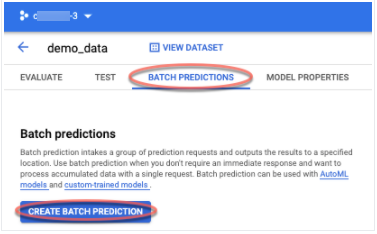
O formulário Nova previsão em lote é exibido. Você fornecerá uma lista de vídeos (arquivo de origem) para serem classificados.
- Forneça um nome de previsão em lote.
- Em Caminho de origem, use
[gs://]automl-video-demo-data/hmdb_split1_predict.jsonl. - Forneça o Caminho de destino do bucket. Os resultados são adicionados à
pasta
predict_results
[gs://]your-own-gsc-path/predict_results - Selecione Criar.
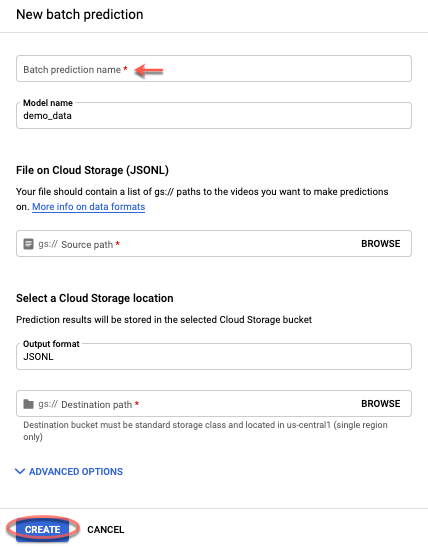
Ver resultados
Quando o job é concluído, demo_data_predictions é exibido na
guia Previsão em lote.
Clique no link de demonstração do modelo de demonstração na visualização Previsões em lote.
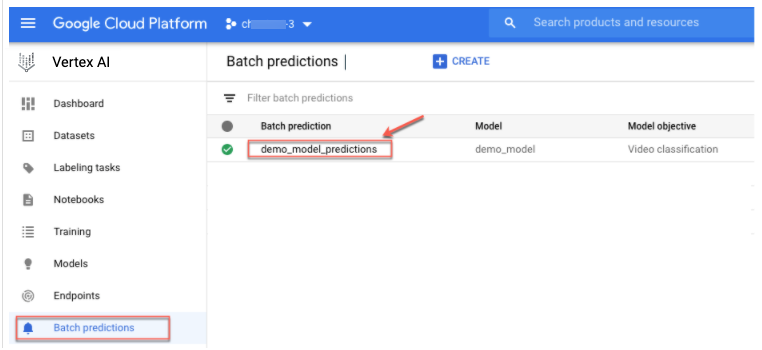
Os detalhes do job de previsão em lote são exibidos.Para ver os resultados no bucket de armazenamento, clique no link à direita de Local de exportação.
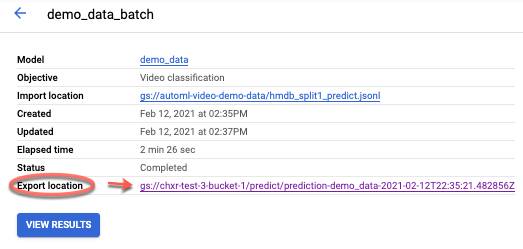
Os resultados no bucket de armazenamento serão exibidos.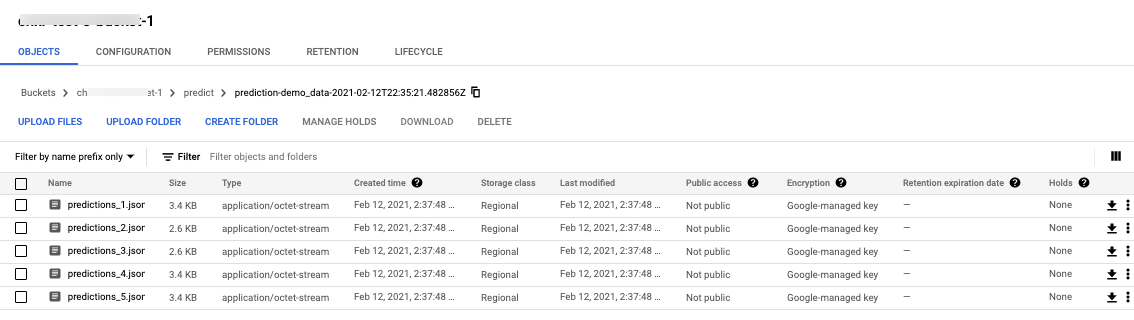
Para ver os resultados no console do Google Cloud, clique em Ver resultados.

Um vídeo é exibido.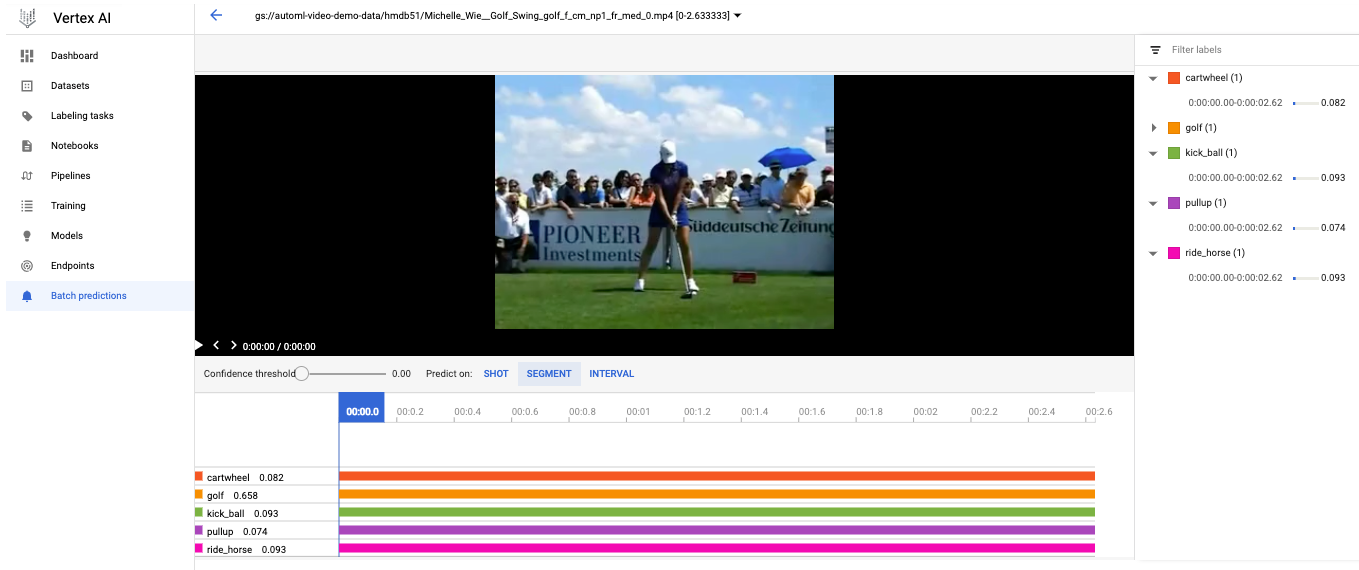
Na lista suspensa, selecione outros vídeos em que você quer ver os resultados.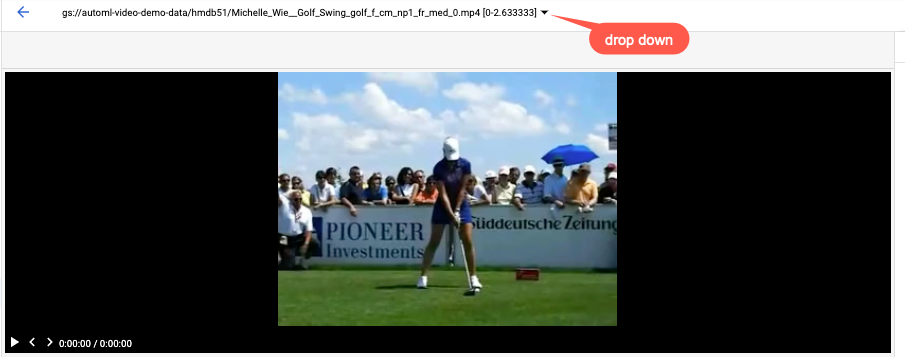
Também é possível ajustar o limite de confiança para ocultar/mostrar as previsões.
Ver os resultados
Nos resultados da anotação de vídeo, a Vertex AI fornece três tipos de informações:
- Rótulos do vídeo. Você encontra essas informações na guia Segmento abaixo do vídeo na página de resultados.
- Rótulos de imagens do vídeo. Você encontra essas informações na guia Imagem abaixo do vídeo na página de resultados.
- Rótulos de cada intervalo de um segundo no vídeo. Você encontra essas informações na guia Intervalo de um segundo abaixo do vídeo na página de resultados.
Se quiser ver mais rótulos, altere o valor limite ao solicitar uma predição. O AutoML Video exibe apenas os rótulos acima do limite especificado.
Se a previsão falhar, o status da previsão mostrará "Falha" e um ícone vermelho na lista Previsões em lote.
Se todas as previsões forem bem-sucedidas, o status vai indicar "Concluído" e um ícone verde na lista Previsões em lote. Na página de resultados dessa previsão, é possível visualizar os resultados dos vídeos que a Vertex AI anotou.
A seguir
- Para limpar os recursos criados, siga a última página do tutorial.
